当华硕电脑在启动时出现黑屏伴随白色字母,这通常预示着某种系统或硬件问题。作为面临此问题的用户,了解其原因和对应的解决方法至关重要。本文将深入探讨这一现...
2025-03-29 7 电脑黑屏
你是否在电脑重启过程中遇到了黑屏状况,并且没有发出任何报警声?电脑黑屏问题可能会令不少用户束手无策。其实,通过一些简单的诊断步骤,大部分情况下我们都能找到问题的根源,并进行相应的解决。本文将详细介绍重启电脑黑屏无报警时的诊断方法,并提供专业的问题解决方案。
电脑开机黑屏无报警是一种比较常见的故障现象,这可能是硬件或软件问题导致的。在进入详细诊断之前,我们需要了解一些可能的原因:
硬件故障:显示器、电源供应、显卡、主板、内存条等硬件故障均可能导致黑屏。
系统文件损坏:操作系统的系统文件损坏或丢失也可能导致黑屏。
驱动程序冲突:不兼容的驱动程序,或者硬件驱动程序发生冲突,同样能引发黑屏现象。
病毒或恶意软件感染:病毒或恶意软件可能导致系统崩溃,进而导致黑屏。

在进入系统之前或黑屏发生后,你可以按照以下步骤逐一排查问题:
1.检查外部连接
确保所有的电线连接都是牢固的,包括显示器与电脑的连接线,电脑主机电源线等。有时候,仅仅是电源线松动,也可能导致电脑无法正常启动。
2.静听启动声音
即使显示器无信号,也有可能从电脑内部听到启动的声音。比如,内存条或显卡未安装好时,某些主板会发出报警声。
3.检查显示输出
如果你有第二台显示器或电视机,可以尝试更换输出设备,查看是否有信号输出。这有助于确定是否是显示器或连接线的问题。
4.硬盘指示灯检查
电脑启动时,硬盘指示灯通常会亮起。如果没有亮起,可能是供电问题或者主板问题,不能确定是黑屏问题。
5.基本启动测试
尝试进行基本的启动测试,比如从USB启动、安全模式启动、进入BIOS设置等。这些操作可以帮助你判断是操作系统的问题还是硬件故障。

假设以上检查步骤未能找到故障原因,下面是一些进一步的解决步骤:
1.系统修复和启动盘创建
创建Windows启动盘:使用另一台电脑和一个大于8GB的USB驱动器,创建一个Windows启动盘,用于系统修复。
使用系统修复选项:启动电脑时,插入USB启动盘,进入修复模式,尝试使用系统修复工具。
2.安全模式与系统还原
进入安全模式:在启动菜单中选择进入安全模式,如果能够成功进入,则可能是驱动程序冲突或者软件问题。
执行系统还原:在安全模式下,尝试执行系统还原到一个正常工作的时间点。
3.硬件检测与更换
内存条检测:使用内存条检测工具,检查内存条是否存在问题。如果有必要,尝试更换内存条。
显卡问题:如果使用的是独立显卡,尝试将其拔出,换用主板集成显卡看是否能正常启动。
4.系统文件检查器
运行DISM和SFC扫描:打开命令提示符(以管理员身份运行),分别运行DISM和SFC(系统文件检查器)扫描,修复损坏的系统文件。

为了避免电脑重启黑屏的问题再次发生,这里提供一些维护和预防措施:
定期维护:定期进行电脑内部清洁,避免灰尘积累影响硬件散热和运行。
系统更新:确保操作系统定期更新,安装最新的驱动程序更新,以避免兼容性问题。
反病毒软件:安装并定期更新反病毒软件,及时发现和清除潜在的威胁。
电脑黑屏现象虽然让人苦恼,但很多时候通过合理的诊断和处理,问题都是可以解决的。如果你按照本文的指引操作后仍然无法解决问题,建议联系专业的电脑维修服务。记得在维修前备份重要数据,以防数据丢失。
你的电脑健康就掌握在你的手里,及时发现和处理故障,才能更好地利用电脑完成工作与娱乐。希望本文对您有所帮助,祝您电脑使用顺畅。
标签: 电脑黑屏
版权声明:本文内容由互联网用户自发贡献,该文观点仅代表作者本人。本站仅提供信息存储空间服务,不拥有所有权,不承担相关法律责任。如发现本站有涉嫌抄袭侵权/违法违规的内容, 请发送邮件至 3561739510@qq.com 举报,一经查实,本站将立刻删除。
相关文章

当华硕电脑在启动时出现黑屏伴随白色字母,这通常预示着某种系统或硬件问题。作为面临此问题的用户,了解其原因和对应的解决方法至关重要。本文将深入探讨这一现...
2025-03-29 7 电脑黑屏

开篇核心突出:面对电脑黑屏并且无法唤醒屏幕的情况,许多用户可能会感到困惑和无助。本文将为读者提供一系列实用的方法,帮助解决电脑黑屏无法唤醒的问题,并介...
2025-03-28 8 电脑黑屏

在电脑使用过程中,黑屏问题无疑是一大困扰,尤其是对于顶星电脑的用户。不用担心,接下来,我将给您详细讲解如何解决顶星电脑黑屏的问题,并指导您如何找到可靠...
2025-03-28 8 电脑黑屏
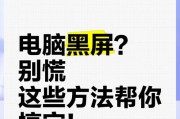
在我们日常使用电脑过程中,时不时会遇到让人头疼的黑屏问题,尤其是当它导致系统突然关闭时,往往伴随着数据丢失的风险。今天,我们将深入探讨电脑黑屏导致系统...
2025-03-27 11 电脑黑屏

在使用电脑时,遇到黑屏问题无疑是一大困扰,尤其是对于对电脑维修知识不太熟悉的用户来说更是如此。神舟电脑以其性价比高而受到许多用户的青睐,然而在使用过程...
2025-03-25 11 电脑黑屏

当您面对电脑突然黑屏并伴随一些令人困惑的英文提示信息时,可能会感到手足无措。不用担心,本文将为您提供一系列实用的解决策略,帮助您理解这些英文提示并采取...
2025-03-21 11 电脑黑屏